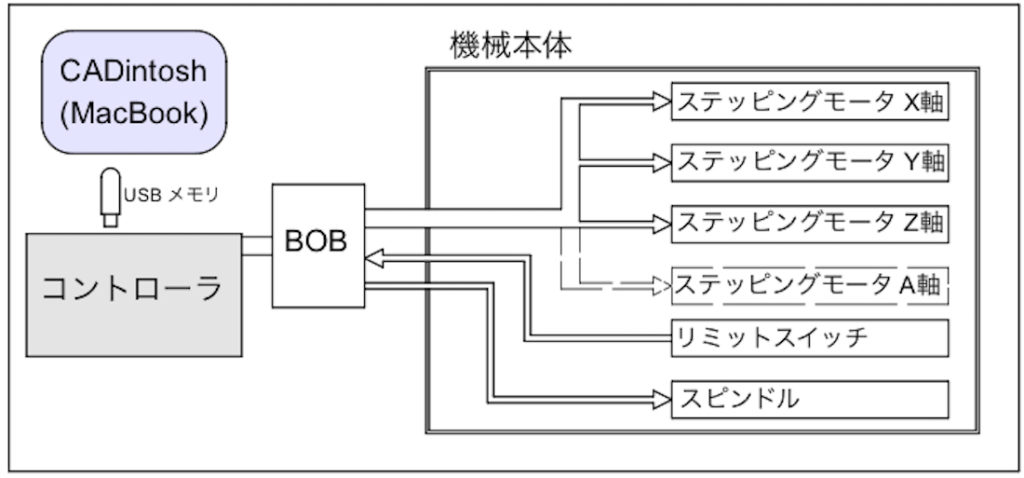編集: 2018/03/11
Mach3の信号を受けて、ステッピングモータを駆動しリミットスイッチやフォトセンサなどの信号入力、スピンドルON/OFFの信号出力を処理するのがブレークアウトボードで、HobbyCNC PRO 4Axis キットを購入(部品は3軸分だけ)、半田付けして組み立てたものを使っています。
4軸全部のキットや、ステッピングモータを含めたセットもあります。
いったん販売を停止していたようですが、最近は完成品も売っていてユーザーフォーラムもあり、サポートはとても良いです。
キットを注文すると、下のような基板と必要なIC、コンデンサ、端子台などが送られてきます。

組み立ての順に写真付きで、英語ですがとても分かりやすい説明があります。
説明通りに組んで半田付けを完了すると、下のように完成です。
この後、ドライバICの放熱板(t3アルミ板)と、24V出力を利用して小さな冷却ファンを追加しています。(X、Yのステッピングモータが3Aのため)
ユニポーラ、2/4相、5/6/8ケーブルのステッピングモータがコントロールできます。
マイクロステップは、1/1 1/2 1/4 1/8 1/16 のいずれかを設定できますが、できる限り小さくしておかないとトルクが落ちます。送りネジピッチ 2mmとして 200pulse/rev のモータであればフルステップで 0.01mm/pulse になるので、1/2か1/4にしておけば十分かと思います。
マイクロステップを細かくすると計算上の分解能は上がりますが、機構上の精度が良くなる訳ではないので、まず機械精度を上げておくことが重要です。
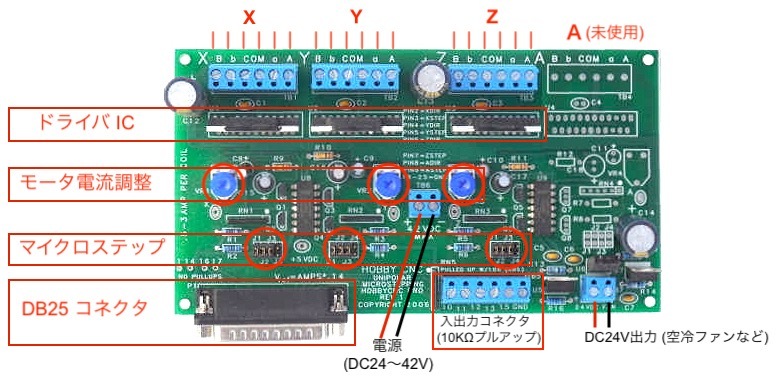
入出力用に 10 11 12 13 15 ピンのコネクタがあり、10KΩでプルアップされているので使いやすいです。私の場合は、Mach3 プリンタポートからのDSUB25ピンコネクタを、次のように接続しています。
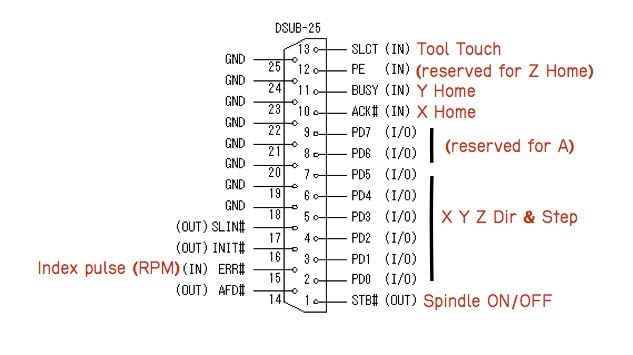 Index pulse (15pin – IN) : 反射型光電センサを使ってスピンドル回転数検出、表示
Index pulse (15pin – IN) : 反射型光電センサを使ってスピンドル回転数検出、表示
Tool Touch (13pin – IN): Tool Change のプレート側へ接続
Spindle ON/OFF (1pin – OUT): リレーを経由してスピンドルモータのオンオフ
Mach3での Config – Ports & Pins – Input Signals の設定
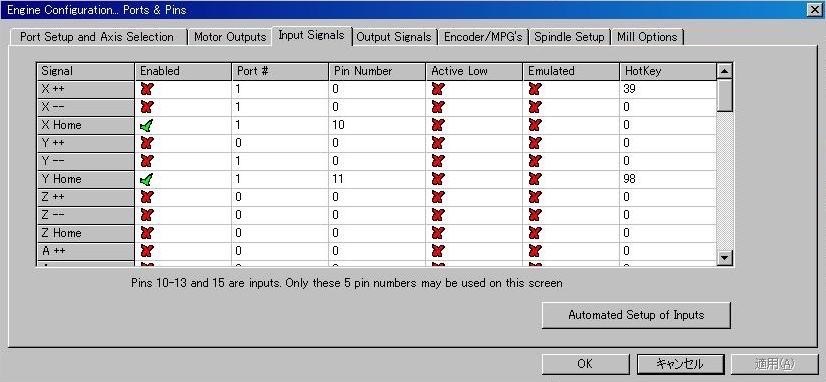
同じく Config – Ports & Pins – Motor Outputs の設定
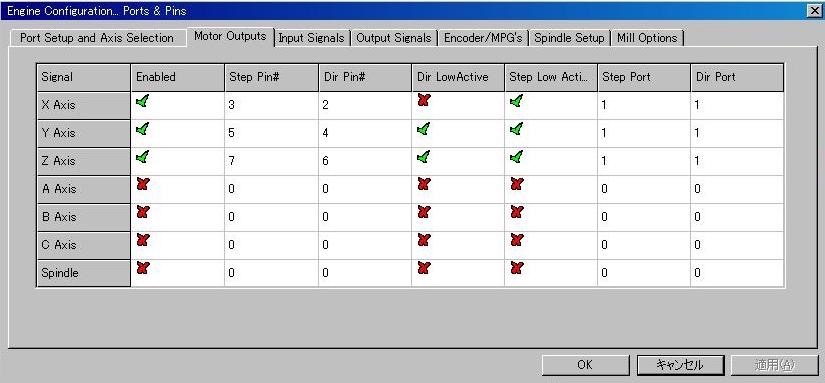
最初は HobbyCNC EZ という3軸限定のものを6年以上使っていましたが、今は予備として置いてあります。
今のは、アップグレードキット(1軸追加のための部品)を買えば4軸にできるということです。
EZとPROでは、StepとDirが逆なので、Mach3の設定変更が必要です。
入れ替えた時に、半田付けをミスしたのかとパニックになりました。
Mach3からの信号でスピンドルモータをON/OFFするリレー回路と、各軸のホーム位置センサ信号をMach3へ入力する回路は、基板を作って追加しました。
/////